XMedia Recodeは幅広いフォーマットをサポートする動画変換ソフトです。動画の形式を変換するほか、優れる動画編集機能も備えています。映像、音声トラック1、字幕、クロップ/プレビュー、チャプター編集、タグ、リストの各タブから、動画を切り出ししたり、動画の解像度/コーデックを調整したりするなどできます。この記事は、XMedia RecodeでM2TS動画をMP4に変換する方法を案内いたします。

XMedia RecodeでM2TS動画をMP4に変換する方法
1.XMedia Recodeを起動します。「ファイルを開く」アイオンをクリックし、M2TS動画を追加します。

2.形式タブで出力形式を設定します。ここでは、MP4と出力形式として設定します。
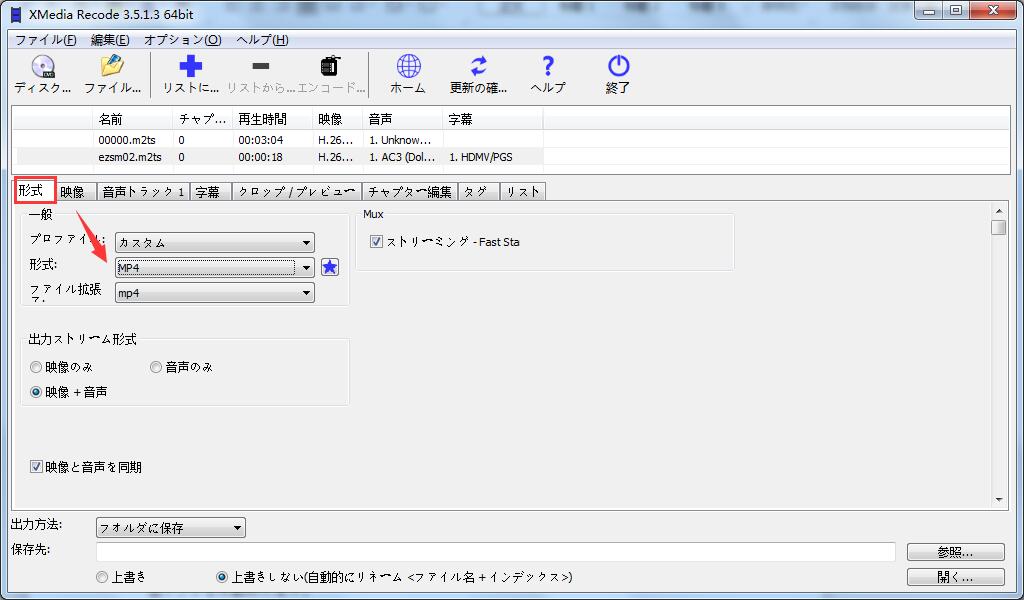
3.映像や音声トラック、字幕、プレビューなどのタブで動画を自由に編集します。

4.保存先を設定します。

5.「エンコード」アイコンをクリックして、M2TS動画をMP4に変換させます。

XMedia Recodeの最高の代替ソフト
XMedia Recodeは多機能を搭載して、動画の形式を変換できるが、Windows osのみで利用されます。Macのパソコンで動画を編集、変換するには、別の動画編集ソフトを探さなければなりません。次では、WindowsにもMacにも対応できるXMedia Recodeの最高の代替ソフトをお勧めします。
XMedia Recodeの最高の代替ソフト – Leawo HD動画変換プロ
・プロの動画変換ソフトとして、Leawo HD動画変換プロはほぼ全ての動画と音声ファイルをほかの形式に変換できます。動画から動画へ、動画から音声へ、音声から音声への変換、及び写真スライドショー作成をサポートします。
・また、動画(音声)を自由に編集するための変換機能を揃っています。ユーザーは動画のトリム、切り抜き、透かし追加、2Dから3Dへ変換、効果調整、更にパラーメータの設定などをすることで、追加された動画ファイルを自由にカスタマイズできます。
・そしてもっと驚きなのは、出力されたメディアファイルはほとんどのデバイスと互換性があります。iPhone、iPad、iPod、QuickTime、iTunesのようなios デバイスをはじめ、Androidのスマートフォンやタブレット、Windows Media Player、Surface、Xbox、PS4などのような各種デバイスやメディアプレーヤーで再生可能です。
・更に、複数のグラフィックカードを採用するため、同類ソフトより6倍速の速いスピードでオリジナル画質/音質を保存するまま、動画を変換できます。

手順1:Leawo HD動画変換プロをダウンロードする
Leawoの公式サイトからLeawo HD動画変換プロをダウンロードして、パソコンにインストールします。Leawo HD動画変換プロはというオールインワンメディア変換ソフトに組み込まれて、モジュールの一つです。

手順2:Leawo HD動画変換プロを実行する
Leawo Prof. Media Ultraを実行します。上部のサイドバーに「変換」タブをクリックして、変換モジュールに入ります。
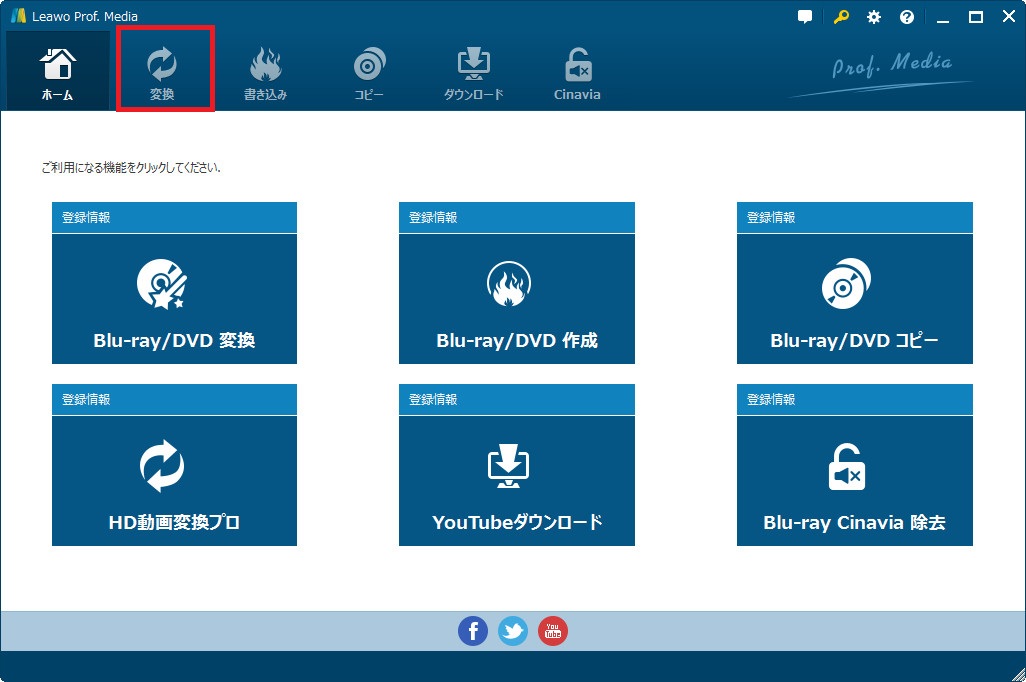
手順3:M2TS動画をインポートする
「ビデオを追加」ボタンをクリックして、変換したいM2TS動画をプログラムにインポートします。もしくはM2TS動画ファイルを直接プログラムの真中にドラッグ&ドロップします。
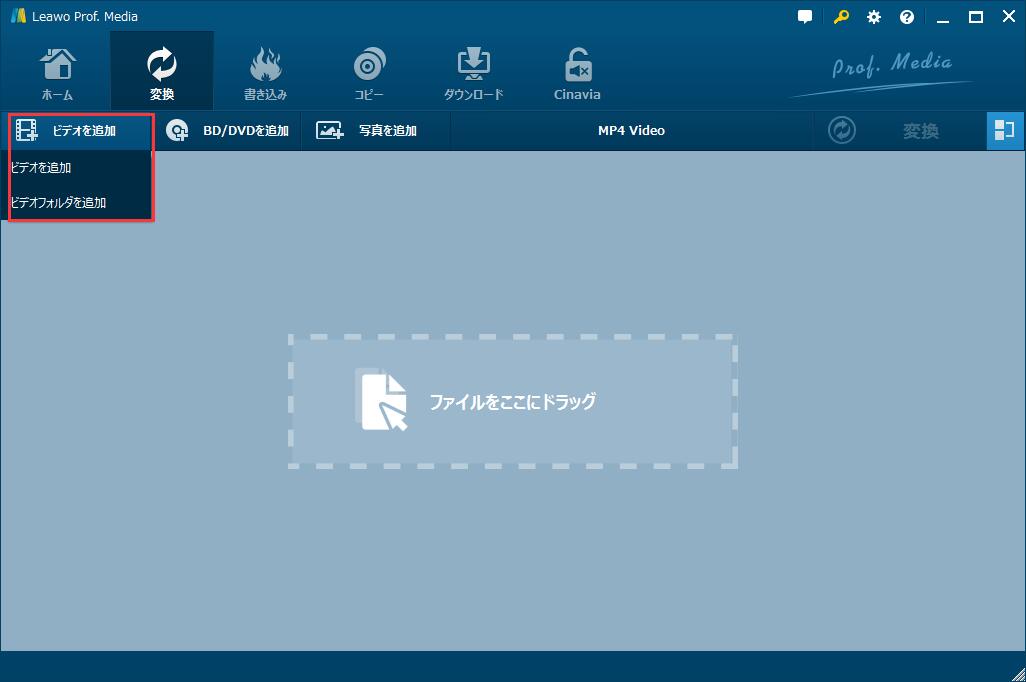
ご注意:
1.一度複数の動画ファイルを追加することができます。
2.複数の動画をマージしたい場合、緑の「変換」アイコンの右にある「全てのファイルを結合」アイコンをクリックすればいいです。

手順4:M2TS動画を編集する
追加されたM2TS動画の右にある「編集」アイコンをクリックしたら、動画を編集するための設定パネルに入ります。ここでは、動画を自由にカスタマイズできます。例えば、トリム、切り抜き、透かしの追加、動画効果の調整、3D動画の作成、ノイズの除去など。

手順5:出力形式を設定する
「写真を追加」ボタンの横味あるドロップダウンボックスに「変更」オプションを選択したら、出力形式を設定するための設定パネルに入ります。「フォーマット別 > Common Video」グループから「MP4 Video」を選びます。メイン画面に戻ります。

手順6:M2TS動画をMP4に変換する
緑の「変換」ボタンをクリックします。ポップアップしたサイドバーで出力先を設定します。次に、下の「変換」ボタンをクリックし、M2TS動画をMP4に変換させます。

MacでM2TS動画をMP4に変換する詳しい手順は、winでM2TS動画をMP4に変換する手順と同じです。MacでM2TS動画をMP4に変換したい場合、上記のガイドを参照できます。
関連記事: